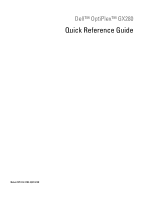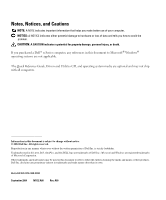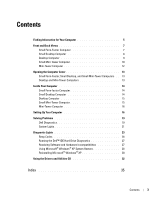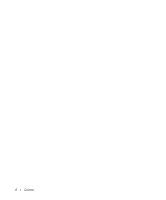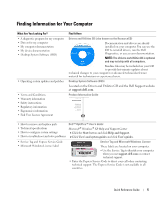Dell GX280DT Quick Reference Guide
Dell GX280DT - GX280 Desktop Computer Manual
 |
UPC - 851846002006
View all Dell GX280DT manuals
Add to My Manuals
Save this manual to your list of manuals |
Dell GX280DT manual content summary:
- Dell GX280DT | Quick Reference Guide - Page 1
Dell™ OptiPlex™ GX280 Quick Reference Guide Models DHP, DHS, DCNE, DHM, DCSM - Dell GX280DT | Quick Reference Guide - Page 2
the problem. CAUTION: A CAUTION indicates a potential for property damage, personal injury, or death. If you purchased a Dell™ n Series computer, any references in this document to Microsoft® Windows® operating systems are not applicable. The Quick Reference Guide, Drivers and Utilities CD, and - Dell GX280DT | Quick Reference Guide - Page 3
Tower Computer 15 Mini-Tower Computer 16 Setting Up Your Computer 16 Solving Problems 19 Dell Diagnostics 19 System Lights 21 Diagnostic Lights 23 Beep Codes 26 Running the Dell™ IDE Hard Drive Diagnostics 27 Resolving Software and Hardware Incompatibilities 27 Using Microsoft® Windows® XP - Dell GX280DT | Quick Reference Guide - Page 4
4 Contents - Dell GX280DT | Quick Reference Guide - Page 5
Desktop System Software (DSS) Located on the Drivers and Utilities CD and the Dell Support website at support.dell.com. Product Information Guide • How to remove and replace parts • Technical specifications • How to configure system settings • How to troubleshoot and solve problems Dell™ OptiPlex - Dell GX280DT | Quick Reference Guide - Page 6
, use the Operating System CD. See your OptiPlex User's Guide for instructions. NOTE: The operating system media is optional and may not ship with all computers. After you reinstall your operating system, use the Drivers and Utilities CD (optional) to reinstall drivers for the devices that came - Dell GX280DT | Quick Reference Guide - Page 7
Factor Computer CD/DVD-drive eject button CD/DVD-drive activity light USB 2.0 connectors (2) floppy-drive eject button Microsoft Windows Product Key headphone connector hard-drive activity light network activity light network adapter connector link integrity light power button power light line - Dell GX280DT | Quick Reference Guide - Page 8
www.dell.com | support.dell.com Small Desktop Computer front panel door power light power button front panel door headphone connector USB 2.0 connectors (2) CD/DVD-drive eject button Microsoft Windows Product Key floppy-drive eject button floppy-drive activity light hard-drive activity light - Dell GX280DT | Quick Reference Guide - Page 9
Desktop Computer CD/DVD-drive eject button USB 2.0 connectors (2) power button power light Microsoft Windows Product Key floppy-drive eject button microphone connector diagnostic lights headphone connector network activity light network adapter connector link integrity light line-in connector - Dell GX280DT | Quick Reference Guide - Page 10
www.dell.com | support.dell.com Small Mini-Tower Computer Microsoft Windows Product Key floppy-drive activity light power light power button front-panel door NOTE: See "Small MiniTower Computer - Front-Panel Door and Hinge Arms" on page 11 for more information. power connector voltage selection - Dell GX280DT | Quick Reference Guide - Page 11
to your computer, the front-panel door is designed to "break away" if it is lifted up or pushed down too far. CAUTION: Before you begin any of the procedures in this section, follow the safety instructions in the Product Information Guide. To reattach the front-panel door: 1. Lower the two hinge - Dell GX280DT | Quick Reference Guide - Page 12
www.dell.com | support.dell.com Mini-Tower Computer Microsoft Windows Product Key microphone connector headphone connector diagnostic lights CD/DVD-drive eject button floppy-drive eject button USB 2.0 connectors (2) power button power light voltage selection switch line-out connector network - Dell GX280DT | Quick Reference Guide - Page 13
on the back of the computer. Small Form-Factor, Small Desktop, and Small Mini-Tower Computers NOTICE: Ensure that there is sufficient space to support the open cover-at least 30 cm (1 ft) of desk top space. 1 Remove the computer stand, if one is attached. 2 Locate the two release buttons shown in - Dell GX280DT | Quick Reference Guide - Page 14
x16 connector Small Desktop Computer CD/DVD drive floppy drive system board heat sink and blower assembly PCI-E x16 connector PCI-E x1 connector 14 Quick Reference Guide CD/DVD drive internal speaker chassis intrusion switch SATA connector system board power supply hard drive internal speaker - Dell GX280DT | Quick Reference Guide - Page 15
Desktop Computer power supply CD/DVD, floppy, and hard drive (stacked) chassis intrusion switch SATA connectors (2) system board Small Mini-Tower Computer CD/DVD drive power supply board SATA connectors (4) NOTE: Your computer may not have the SATA1 or SATA3 connectors. Quick Reference Guide 15 - Dell GX280DT | Quick Reference Guide - Page 16
www.dell.com | support.dell.com Mini-Tower Computer power supply floppy drive CD/DVD drive chassis intrusion switch SATA connectors (2) system board PCI-E x16 connector heat sink shroud assembly hard drive Setting Up Your Computer CAUTION: Before performing any of the procedures in this section, - Dell GX280DT | Quick Reference Guide - Page 17
To help avoid damaging a computer with a manual voltage selection switch, set the switch for the voltage that most closely matches the AC power available in your location. NOTE: Before you install any devices or software that did not ship with your computer, read the documentation that came with the - Dell GX280DT | Quick Reference Guide - Page 18
www.dell.com | support.dell.com Set Up Your Monitor Power Connections 18 Quick Reference Guide - Dell GX280DT | Quick Reference Guide - Page 19
latest troubleshooting information available for your computer, see the Dell Support website at support.dell.com. If computer problems occur that require help from Dell, write a detailed description of the error, beep codes, or diagnostics light patterns; record your Express Service Code and Service - Dell GX280DT | Quick Reference Guide - Page 20
www.dell.com | support.dell.com Starting the Dell Diagnostics From the Drivers and Utilities CD NOTE: The Drivers and Utilities CD (ResourceCD) is optional and therefore may not ship with all computers. 1 Insert the Drivers and Utilities CD. 2 Shut down and restart the computer. When the DELL logo - Dell GX280DT | Quick Reference Guide - Page 21
Dell Diagnostics from the Drivers and Utilities CD (optional), remove the CD. 5 Close the test screen to return to the Main Menu screen. To exit the Dell Diagnostics and restart the computer, close the Main Menu screen. System Lights Your power light may indicate a computer problem. Power Light - Dell GX280DT | Quick Reference Guide - Page 22
A power supply or system board failure has occurred. Check "Diagnostic Lights" on page 23 to see if the specific problem is identified. See "Power Problems" in your online User's Guide. Solid green and a beep code during POST A problem was detected while the BIOS was executing. See "Beep Codes - Dell GX280DT | Quick Reference Guide - Page 23
Diagnostic Lights CAUTION: Before you begin any of the procedures in this section, follow the safety instructions in the Product Information Guide. To help you troubleshoot a problem, your small form factor, small desktop, and small mini-tower computers have four lights labeled "A," "B," "C," and - Dell GX280DT | Quick Reference Guide - Page 24
computer. If the computer starts normally, reinstall an additional module. Continue until you have identified a faulty module or reinstalled all modules without error. • If available, install properly working memory modules of the same type into your computer. • If the problem persists, contact Dell - Dell GX280DT | Quick Reference Guide - Page 25
computer. If the computer starts normally, reinstall an additional module. Continue until you have identified a faulty module or reinstalled all modules without error. • If available, install properly working memory modules of the same type into your computer. • If the problem persists, contact Dell - Dell GX280DT | Quick Reference Guide - Page 26
that the computer encountered a memory problem. If your computer beeps during start-up: 1 Write down the beep code. 2 See "Dell Diagnostics" on page 19 to identify a more serious cause. 3 Contact Dell for technical assistance. For information on contacting Dell, see your online User's Guide. Code - Dell GX280DT | Quick Reference Guide - Page 27
decompress code to shadowed memory Math-coprocessor test failure Cache test failure Running the Dell™ IDE Hard Drive Diagnostics The Dell IDE Hard Drive Diagnostics is a utility that tests the hard drive to troubleshoot or confirm a hard drive failure. 1 Turn on your computer (if your computer is - Dell GX280DT | Quick Reference Guide - Page 28
on the Contents tab, click Windows 2000 troubleshooters, and then click Hardware. In the Hardware Troubleshooter list, click I need to resolve a hardware conflict on my computer and click Next. Using Microsoft® Windows® XP System Restore The Microsoft® Windows® XP operating system provides System - Dell GX280DT | Quick Reference Guide - Page 29
Start button and click Help and Support. 2 Click System Restore. 3 Follow the instructions on the screen. Restoring the Computer to an Earlier Operating State NOTICE: Before you restore the computer computer. . If two or more computer restarts. 6 After the computer 1 Click the Start button, point to - Dell GX280DT | Quick Reference Guide - Page 30
of the computer. Use the Drivers and Utilities CD to load any required drivers, including the drivers required if your computer has a RAID controller. Reinstalling Windows XP NOTICE: You must use Windows XP Service Pack 1 or later when you reinstall Windows XP. To reinstall Windows XP, perform all - Dell GX280DT | Quick Reference Guide - Page 31
. 2 Insert the Operating System CD. Click Exit if Install Windows XP message appears. 3 Restart the computer. 4 Press immediately after the DELL™ logo appears. If the operating system logo appears, wait until you see the Windows desktop, and then shut down the computer and try again. 5 Press - Dell GX280DT | Quick Reference Guide - Page 32
To access device drivers and user documentation, you must use the Drivers and Utilities CD while you are running Windows. 1 Turn on the computer and allow it to boot to the Windows desktop. 2 Insert the Drivers and Utilities CD into the CD drive. If you are using the Drivers and Utilities CD for the - Dell GX280DT | Quick Reference Guide - Page 33
menu. The Drivers and Utilities CD (optional) scans your computer's hardware and operating system, and then a list of device drivers for your system configuration is displayed on the screen. 2 Click the appropriate driver and follow the instructions to download the driver to your computer. To view - Dell GX280DT | Quick Reference Guide - Page 34
www.dell.com | support.dell.com 34 Quick Reference Guide - Dell GX280DT | Quick Reference Guide - Page 35
5 Drivers and Utilities CD, 5 E error messages beep codes, 26 diagnostic lights, 22 F front door reattaching, 11 H hardware beep codes, 26 conflicts, 27 Dell Diagnostics, 19 Hardware Troubleshooter, 27 Help and Support Center, 6 I IRQ conflicts, 27 L labels Microsoft Windows, 5 Service Tag, 5 light - Dell GX280DT | Quick Reference Guide - Page 36
P power light, 22 problems beep codes, 26 conflicts, 27 Dell Diagnostics, 19 diagnostic lights, 22 restore computer to previous operating state, 28 R reinstalling drivers, 5 Windows XP, 30 ResourceCD Dell Diagnostics, 19 S Service Tag, 5 software conflicts, 27 system lights, 22 System Restore, 28 - Dell GX280DT | Quick Reference Guide - Page 37
Dell™ OptiPlex™ GX280 Guide de référence rapide Modèles DHP, DHS, DCNE, DHM, DCSM - Dell GX280DT | Quick Reference Guide - Page 38
de mort. Si vous avez acheté un ordinateur Dell™ Série n, les références du présent document concernant les systèmes d'application Microsoft® Windows® ne sont pas applicables. Les CD Guide de référence rapide, Pilotes et utilitaires et les supports de système d'exploitation sont en option et peuvent - Dell GX280DT | Quick Reference Guide - Page 39
de diagnostic 60 Codes sonores 63 Exécution de Dell™ IDE Hard Drive Diagnostics 64 Résolution des incompatibilités logicielles et matérielles 64 Utilisation de la fonction Restauration du système de Microsoft® Windows® XP 66 Réinstallation de Microsoft® Windows® XP 67 Utilisation du CD Pilotes - Dell GX280DT | Quick Reference Guide - Page 40
40 Table des matiéres - Dell GX280DT | Quick Reference Guide - Page 41
de mon ordinateur permet de réinstaller des pilotes, d'exécuter • Documentation concernant mon périphérique Dell Diagnostics ou d'accéder à la documentation. • Logiciel DSS (Desktop System Software) REMARQUE : Le CD Pilotes et utilitaires est en option et peut ne pas être livré avec - Dell GX280DT | Quick Reference Guide - Page 42
Site Web Premier Support de Dell - premiersupport.dell.com Le site Web Dell Premier Support est conçu pour les grandes entreprises, le gouvernement et les institutions éducatives. Ce site Web peut ne pas être disponible dans certaines régions. • Comment utiliser Windows XP • Documentation sur mon - Dell GX280DT | Quick Reference Guide - Page 43
est déjà installé sur votre ordinateur. Pour réinstaller le système d'exploitation, utilisez le CD Système d'exploitation. Reportez-vous au Guide d'utilisation OptiPlex pour des instructions. REMARQUE : Les supports de système d'exploitation sont en option et peuvent ne pas être livrés avec tous - Dell GX280DT | Quick Reference Guide - Page 44
www.dell.com | support.dell.com Vues avant et arrière Ordinateur compact bouton d'éjection du lecteur de CD/DVD voyant d'activité du lecteur de CD/DVD connecteurs USB 2.0 (2) bouton d'éjection du lecteur de disquette clé de produit Microsoft Windows connecteur pour casque voyant d'activité du - Dell GX280DT | Quick Reference Guide - Page 45
USB 2.0 (2) bouton d'éjection du lecteur de CD/DVD clé de produit Microsoft Windows volet du panneau avant voyant d'alimentation bouton d' série connecteur vidéo voyants de diagnostic (4) connecteur de microphone connecteurs USB 2.0 (6) connecteur d'alimentation Guide de référence rapide 45 - Dell GX280DT | Quick Reference Guide - Page 46
www.dell.com | support.dell.com Ordinateur de bureau bouton d'éjection du lecteur de CD/DVD connecteurs USB 2.0 (2) bouton d'alimentation voyant d'alimentation clé de produit Microsoft Windows bouton d'éjection du connecteur de lecteur de disquette microphone voyants de diagnostic connecteur - Dell GX280DT | Quick Reference Guide - Page 47
de produit Microsoft Windows voyant d'activité tension connecteur parallèle connecteur vidéo voyants de diagnostic connecteurs USB 2.0 (6) connecteur de microphone connecteur de carte (5) bouton d'éjection du lecteur de CD/DVD bouton d'éjection du lecteur de disquette Guide de référence rapide 47 - Dell GX280DT | Quick Reference Guide - Page 48
www.dell.com | support.dell.com Petit ordinateur mini-tour - Volet et charnières du panneau CAUTION : Avant de commencer toute procédure de cette section, suivez les consignes de sécurité du Guide d'information sur le produit. Pour rattacher le volet du panneau avant : 1. Abaissez les deux charniè - Dell GX280DT | Quick Reference Guide - Page 49
tour clé de produit Microsoft Windows connecteur de microphone connecteur de casque voyants de diagnostic bouton d'éjection du lecteur de CD/DVD bouton d'éjection du lecteur microphone connecteurs USB 2.0 (6) connecteur vidéo connecteur série logements de carte (4) Guide de référence rapide 49 - Dell GX280DT | Quick Reference Guide - Page 50
www.dell.com | support.dell.com Ouverture du capot de l'ordinateur PRÉCAUTION : Avant de commencer toute procédure de cette section, suivez les consignes de sécurité du Guide d'information sur le produit. PRÉCAUTION : Pour éviter tout choc électrique, débranchez toujours la prise secteur de votre - Dell GX280DT | Quick Reference Guide - Page 51
et ventilateur anneau pour cadenas connecteur PCI-E x16 Petit ordinateur de bureau lecteur de CD/DVD haut-parleur interne commutateur d'intrusion dans le châssis connecteur SATA carte systè pas être équipé du connecteur SATA1. bloc d'alimentation boîtier de la carte Guide de référence rapide 51 - Dell GX280DT | Quick Reference Guide - Page 52
www.dell.com | support.dell.com Ordinateur de bureau bloc d'alimentation CD/DVD, disquette et disque dur (empilés) commutateur d'intrusion dans le châssis connecteurs SATA (2) carte système Petit ordinateur mini-tour lecteur de CD/DVD bloc d'alimentation assemblage du carénage de dissipateur de - Dell GX280DT | Quick Reference Guide - Page 53
disquette lecteur de CD/DVD commutateur d' section, consultez et respectez les consignes de sécurité du Guide d'information sur le produit. AVIS : Si votre ordinateur ordinateur. Reportezvous aux illustrations appropriées figurant après les instructions. 1 Branchez le clavier et la souris. AVIS - Dell GX280DT | Quick Reference Guide - Page 54
www.dell.com | support.dell.com 3 Connectez le moniteur. Alignez ou logiciel qui n'a pas été livré avec votre ordinateur, lisez attentivement la documentation fournie avec le périphérique ou le logiciel ou contactez votre fournisseur pour vous clavier et de la souris 54 Guide de référence rapide - Dell GX280DT | Quick Reference Guide - Page 55
Configuration du moniteur Connexions électriques Guide de référence rapide 55 - Dell GX280DT | Quick Reference Guide - Page 56
et de numéro de service. Code de service express Numéro de service Dell Diagnostics PRÉCAUTION : Avant de commencer toute procédure de cette section, suivez les consignes de sécurité du Guide d'information sur le produit. . REMARQUE : Le CD Pilotes et utilitaires (CD ResourceCD) est en option et - Dell GX280DT | Quick Reference Guide - Page 57
DELL apparaît, appuyez immédiatement sur . Si vous attendez trop longtemps et que le logo Windows apparaît, attendez encore jusqu'à ce que le bureau Windows CD ResourceCD. 7 Saisissez 2 pour démarrer Dell Diagnostics. 8 Sélectionnez Exécuter Dell Diagnostics 32 bits dans la liste votre part. - Dell GX280DT | Quick Reference Guide - Page 58
code d'erreur et la description du problème et suivez les instructions. Si vous ne pouvez pas résoudre la condition d'erreur, contactez Dell. REMARQUE : Le numéro de service appuyez sur le (Microsoft® Windows® 2000 et bouton de l'alimentation, déplacez la souris Windows XP). ou appuyez sur une - Dell GX280DT | Quick Reference Guide - Page 59
d'alimentation» qui figure dans le Guide d'utilisation en ligne. Vert fixe et code sonore durant le POST Un problème a été détecté pendant l'exécution du BIOS. Reportez-vous à la section «Codes sonores» à la page 63 pour des instructions sur le diagnostic du code sonore. Consultez également la - Dell GX280DT | Quick Reference Guide - Page 60
www.dell.com | support.dell.com Voyants de diagnostic PRÉCAUTION : Avant de commencer toute procédure de cette section, suivez les consignes de sécurité du Guide d'information sur le produit. Afin de vous aider à résoudre un problème, les ordinateurs compacts, les petits ordinateurs de bureau et - Dell GX280DT | Quick Reference Guide - Page 61
des modules de mémoire (en bonne condition) du même type sur votre ordinateur. • Si le problème persiste, contactez Dell. Pour contacter Dell, reportez-vous au Guide d'utilisation en ligne. • Déterminez s'il existe un conflit en retirant une carte (autre que la carte graphique), puis en red - Dell GX280DT | Quick Reference Guide - Page 62
www.dell.com | support.dell.com Séquence des voyants YGYG YGGY Description du probl persiste ou que votre ordinateur dispose de fonctions vidéo intégrées, contactez Dell. Pour contacter Dell, reportez-vous au Guide d'utilisation en ligne. Panne possible de lecteur de disquette Réinstallez tous les - Dell GX280DT | Quick Reference Guide - Page 63
du démarrage : 1 Écrivez le code sonore. 2 Reportez-vous à la section «Dell Diagnostics» à la page 56 pour identifier une cause plus sérieuse. 3 Contactez Dell pour obtenir une assistance technique. Pour contacter Dell, reportez-vous au Guide d'utilisation en ligne. Code 1-1-2 1-1-3 Cause Panne de - Dell GX280DT | Quick Reference Guide - Page 64
écution de Dell™ IDE Hard Drive Diagnostics Dell IDE Hard Drive Diagnostics est un appuyez sur . 3 Suivez les instructions qui s'affichent à l'écran. Si un é section «Résolution des problèmes» du Guide d'utilisation en ligne. Résolution des d'exploitation Microsoft® Windows® 2000, vous - Dell GX280DT | Quick Reference Guide - Page 65
Windows XP Pour résoudre les incompatibilités à l'aide du Dépanneur des conflits matériels : 1 Cliquez sur le bouton Démarrer, puis sur Aide et support érique, reportez-vous à la documentation qui l'accompagne. Pour résoudre sur Dépanneurs Windows 2000, puis sur Matériel. Dans la liste Dépanneur des - Dell GX280DT | Quick Reference Guide - Page 66
dell.com | support.dell.com Utilisation de la fonction Restauration du système de Microsoft® Windows® XP Le système d'exploitation Microsoft® Windows® XP Démarrer, puis sur Aide et support. 2 Cliquez sur Restauration du système. 3 Suivez les instructions qui s'affichent à l'écran. Restauration - Dell GX280DT | Quick Reference Guide - Page 67
correspond au premier disque dur détecté par l'ordinateur. Pour réinstaller Windows XP, vous devez disposer des éléments suivants : • CD Système d'exploitation Dell™ • CD Pilotes et utilitaires Dell™ REMARQUE : Le CD Pilotes et utilitaires contient les pilotes installés lors de l'assemblage de - Dell GX280DT | Quick Reference Guide - Page 68
de Dell vous y invite. AVIS : Pour éviter des conflits avec Windows XP, vous devez désactiver tout logiciel de protection antivirus installé sur l'ordinateur avant de réinstaller Windows XP. Pour obtenir des instructions, consultez la documentation fournie avec le logiciel. Démarrage à partir du CD - Dell GX280DT | Quick Reference Guide - Page 69
en surbrillance (recommandé), puis suivez les instructions à l'écran. L'écran Configuration de Windows XP s'affiche et le système d'exploitation affiche : Appuyez sur n'importe quelle touche pour démarrer à partir du CD. 6 Lorsque l'écran Options régionales et linguistiques s'affiche, sélectionnez - Dell GX280DT | Quick Reference Guide - Page 70
de périphérique et à la documentation destinée aux utilisateurs, vous devez utiliser le CD Pilotes et utilitaires lorsque l'ordinateur fonctionne sous Windows. 1 Mettez l'ordinateur sous tension et laissez-le se rendre sur le bureau Windows. 2 Insérez le CD Pilotes et utilitaires dans le lecteur de - Dell GX280DT | Quick Reference Guide - Page 71
riels, 64 diagnostics CD Pilotes et utilitaires, 41 codes sonores, 63 Dell, 56 voyants, 58 documentation CD ResourceCD, 41 en ligne, 42 Guide d'utilisation, 41 périphérique, 41 recherche, 41 Référence rapide, 41 E étiquette Microsoft Windows, 42 étiquettes Microsoft Windows, 42 numéro de service, 42 - Dell GX280DT | Quick Reference Guide - Page 72
codes sonores, 63 Dell Diagnostics, 56 restauration à un état antérieur, 66 voyants de diagnostic, 58 R réinstallation pilotes, 41 Windows XP, 67 Restauration du système, 66 W Windows 2000 Dépanneur des conflits matériels, 65 Gestionnaire de périphériques, 65 Windows XP Centre d'aide et de support - Dell GX280DT | Quick Reference Guide - Page 73
Dell™ OptiPlex™ GX280 Guía de referencia rápida Modelos DHP, DHS, DCNE, DHM, DCSM - Dell GX280DT | Quick Reference Guide - Page 74
peligro de muerte. Si ha adquirido un equipo Dell™ Serie n, todas las referencias que aparecen en este documento relativas a los sistemas operativos de Microsoft® Windows® no son aplicables. La Guía de referencia rápida, el CD Drivers and Utilities y los soportes del sistema operativo son opcionales - Dell GX280DT | Quick Reference Guide - Page 75
sticos de disco duro IDE de Dell 99 Cómo resolver incompatibilidades de software y hardware 100 Cómo utilizar la función Restaurar sistema de Microsoft® Windows® XP 101 Cómo volver a instalar Microsoft® Windows® XP 102 Uso del CD Drivers and Utilities (Controladores y utilidades 105 Índice 107 - Dell GX280DT | Quick Reference Guide - Page 76
76 Contenido - Dell GX280DT | Quick Reference Guide - Page 77
operativo Se encuentra en el CD denominado Drivers and Utilities y el sitio web Dell Support en support.dell.com. • Términos y detectar y solucionar problemas Guía del usuario Dell™ OptiPlex™ Centro de ayuda y soporte técnico de Microsoft® Windows® XP 1 Haga clic en el botón Inicio - Dell GX280DT | Quick Reference Guide - Page 78
asistencia y el servicio técnico El sitio web Dell Support ofrece muchas herramientas en línea, como: • equipo • Cómo utilizar Windows XP Centro de ayuda y soporte técnico de Windows • Documentación del equipo el CD del sistema operativo. Consulte la Guía del usuario de OptiPlex para obtener - Dell GX280DT | Quick Reference Guide - Page 79
Equipo de formato pequeño Botón de expulsión de la unidad de CD/DVD indicador de actividad de la unidad de CD/DVD Conectores USB 2.0 (2) Botón de expulsión de la unidad de disco flexible Product Key de Microsoft Windows Conector para auriculares Indicador de actividad de la unidad de disco duro - Dell GX280DT | Quick Reference Guide - Page 80
www.dell.com | support.dell.com Equipo de sobremesa pequeño Puerta del panel anterior Conector para auriculares Conectores USB 2.0 (2) Botón de expulsión de la unidad de CD/DVD Product Key de Microsoft Windows Puerta del panel anterior Indicador de alimentación Botón de alimentación Botón de - Dell GX280DT | Quick Reference Guide - Page 81
Equipo de sobremesa Botón de expulsión de la unidad de CD/DVD Conectores USB 2.0 (2) Botón de alimentación Indicador de alimentación Product Key de Microsoft Windows Botón de expulsión de la unidad de disco flexible Conector del micrófono Indicadores de diagnóstico Conector de audífono - Dell GX280DT | Quick Reference Guide - Page 82
www.dell.com | support.dell.com Equipo de minitorre pequeño Product Key de Microsoft Windows Indicador de actividad de la unidad de de salida de línea Ranuras para tarjetas (5) Botón de expulsión de la unidad de CD/DVD Botón de expulsión de la unidad de disco flexible Indicador de actividad de la - Dell GX280DT | Quick Reference Guide - Page 83
Equipo de minitorre pequeño - Puerta del panel anterior y bisagras A fin de evitar daños en su equipo, la puerta del panel anterior está diseñada para "soltarse" si se levanta o se presiona demasiado. PRECAUCIÓN: Antes de comenzar cualquiera de los procedimientos de esta sección, siga las - Dell GX280DT | Quick Reference Guide - Page 84
www.dell.com | support.dell.com Equipo de minitorre Product Key de Microsoft Windows Conector del micrófono Conector de los auriculares Indicadores de diagnóstico Botón de expulsión de la unidad de CD/DVD Botón de expulsión de la unidad de disco flexible Conectores USB 2.0 (2) Botón de - Dell GX280DT | Quick Reference Guide - Page 85
ordenador de la toma eléctrica antes de abrir la cubierta. Antes de abrir la cubierta, extraiga el candado si hay uno instalado en la parte posterior del equipo. Equipos de formato pequeño, equipos de sobremesa pequeños y equipos minitorre pequeños AVISO: Asegúrese de que haya espacio suficiente - Dell GX280DT | Quick Reference Guide - Page 86
www.dell.com | support.dell.com Interior de su equipo Equipo de formato pequeño Unidad de disco flexible Unidad de disco duro Ensamblaje del disipador de calor y del ventilador Anillo del candado Conector PCI-E x16 Equipo de sobremesa pequeño Unidad de CD/DVD Unidad de disco flexible Tarjeta del - Dell GX280DT | Quick Reference Guide - Page 87
(apilada) Interruptor de intromisión al chasis Conectores SATA (2) Placa base Equipo de minitorre pequeño Unidad de CD/DVD Suministro de energía Ensamblaje de la cubierta del disipador de calor Anillo del candado Conector PCI-E x16 Conector PCI-E x1 Conector PCI-E x16 Ensamblaje - Dell GX280DT | Quick Reference Guide - Page 88
www.dell.com | support.dell.com Equipo de minitorre Fuente de alimentación Unidad de disco flexible Unidad de CD/DVD Interruptor de intromisión al chasis Conectores SATA (2) Placa base Conector PCI-E x16 Unidad de disco duro Ensamblaje de la cubierta del disipador de calor - Dell GX280DT | Quick Reference Guide - Page 89
En algunos monitores el conector de vídeo se encuentra debajo de la parte posterior de la pantalla. Consulte la documentación que se incluía con de evitar dañar un equipo que tenga un interruptor de selección de voltaje manual, coloque dicho interruptor en la posición que más se parezca a la de la - Dell GX280DT | Quick Reference Guide - Page 90
www.dell.com | support.dell.com Configurar el monitor Conexiones de alimentación 90 Guía de referencia rápida - Dell GX280DT | Quick Reference Guide - Page 91
desea probar aparezca en la configuración del sistema y esté activo. Inicie Dell Diagnostics desde la unidad de disco duro o desde el CD opcional Drivers and Utilities (también conocido como ResourceCD). Inicio de los Dell Diagnostics desde la unidad de disco duro 1 Encienda (o reinicie) el equipo - Dell GX280DT | Quick Reference Guide - Page 92
) y pulse . 4 Cuando aparezca el Main Menu (Menú principal) de Dell Diagnostics, seleccione la prueba que desea ejecutar. Cómo iniciar los Dell Diagnostics desde el CD Drivers and Utilities NOTA: El CD denominado Drivers and Utilities (ResourceCD) es opcional y, como tal, es posible que no se - Dell GX280DT | Quick Reference Guide - Page 93
error, póngase en contacto con Dell. NOTA: La etiqueta de servicio para su equipo está situada en la parte superior de cada pantalla de prueba. Si se pone en contacto con Dell , si está ejecutando Dell Diagnostics desde el CD Drivers and Utilities (opcional), extraiga el CD. 5 Cierre la pantalla - Dell GX280DT | Quick Reference Guide - Page 94
Windows® 2000 y Windows XP). Presione el botón de encendido, mueva el ratón, o presione una tecla del teclado para activar el equipo. Parpadea en verde varias Existe un error instalado incorrectamente. Si están ejecutándose los Dell Diagnostics, deje que terminen las pruebas. Compruebe el - Dell GX280DT | Quick Reference Guide - Page 95
los indicadores cambian a medida que avanza el proceso de arranque. Si la parte de la POST del arranque del sistema se completa correctamente, los cuatro indicadores emiten una luz verde fija. En el caso de que se produzcan errores durante el proceso de la POST, el patrón mostrado en los indicadores - Dell GX280DT | Quick Reference Guide - Page 96
www.dell.com | support.dell.com Patrón de luz Descripción del problema Solución sugerida Se han detectado los módulos de memoria, pero se ha producido un A A V V error de memoria. • Si tiene instalado un módulo de memoria, vuelva a instalarlo y, a continuación, reinicie el equipo. Para obtener - Dell GX280DT | Quick Reference Guide - Page 97
contacto con Dell. Para obtener información acerca de cómo ponerse en contacto con Dell, consulte la Guía del usuario en línea. Se ha producido un error de un módulo defectuoso o vuelva a instalar todos los módulos sin ningún error. • Si es posible, instale módulos de memoria del mismo tipo que - Dell GX280DT | Quick Reference Guide - Page 98
con Dell, consulte la Guía del usuario en línea. Se ha producido otro error. VVVA • Compruebe que los cables de las unidades de disco duro, de CD y . 2 Consulte el apartado "Dell Diagnostics" en la página 91 para identificar una causa más grave. 3 Diríjase a Dell para obtener asistencia técnica. - Dell GX280DT | Quick Reference Guide - Page 99
ón 0FFFFh Falla en el contador del chip del temporizador 2 El reloj de hora ón de los diagnósticos de disco duro IDE de Dell™ Se trata de un programa que prueba la unidad Siga las instrucciones que aparecen en pantalla. Si aparece un error, consulte la sección relativa a los problemas con la unidad - Dell GX280DT | Quick Reference Guide - Page 100
el Agente de solución de errores de hardware para solucionar la incompatibilidad. En el sistema operativo Microsoft® Windows® 2000 también puede utilizar el administrador de dispositivos para resolver las incompatibilidades. Windows XP Para solucionar incompatibilidades al utilizar Solucionador - Dell GX280DT | Quick Reference Guide - Page 101
un conflicto de hardware de mi equipo y haga clic en Siguiente. Cómo utilizar la función Restaurar sistema de Microsoft® Windows® XP El sistema operativo Microsoft® Windows®XP dispone de la función Restaurar sistema que permite regresar a un estado operativo anterior del equipo (sin que esto afecte - Dell GX280DT | Quick Reference Guide - Page 102
www.dell.com | support.dell.com 5 Haga clic en Siguiente. La pantalla de Restauración finalizada aparece cuando intente usar primero la función Device Driver Rollback (Deshacer controlador de dispositivos) de Windows XP. Si la función Device Driver Rollback (Deshacer controlador de dispositivos) no - Dell GX280DT | Quick Reference Guide - Page 103
Windows XP, necesita los siguientes elementos: • El CD del sistema operativo de Dell™ • El CD Drivers and Utilities de Dell NOTA: El CD Drivers and Utilities de Windows XP AVISO: Debe utilizar Windows XP Service Pack 1 o posterior cuando vuelva a instalar Windows XP. Para reinstalar Windows XP, - Dell GX280DT | Quick Reference Guide - Page 104
dell.com | support.dell.com Instalación de Windows XP 1 Cuando aparezca la pantalla Programa de instalación de Windows XP, presione para seleccionar Instalar Windows ahora. 2 Lea la información en la pantalla del Acuerdo de Licencia de Microsoft Windows arrancar desde el CD. 6 Cuando - Dell GX280DT | Quick Reference Guide - Page 105
Encienda el ordenador y permita que se inicie en el escritorio de Windows. 2 Inserte el CD Drivers and Utilities (Controladores y utilidades) en la unidad de CD-ROM. Si está utilizando el CD Drivers and Utilities por primera vez en este equipo, se abrirá la ventana ResourceCD Installation (Instalaci - Dell GX280DT | Quick Reference Guide - Page 106
www.dell.com | support.dell.com Controladores para el equipo Para visualizar una lista de controladores de dispositivos para su equipo: 1 Haga clic en My Drivers (Mis controladores) en el menú descendente Topic (Tema). El CD denominado Drivers and Utilities (opcional) examina el sistema operativo y - Dell GX280DT | Quick Reference Guide - Page 107
, 100 controladores volver a instalar, 77 cubierta abrir, 85 D Dell sitio de asistencia, 78 sitio web Premier Support, 78 Dell Diagnostics, 91 diagnósticos códigos de sonido, 98 Drivers and Utilities CD, 77 indicadores, 94-95 diagnósticos Dell, 91 documentación dispositivo, 77 en línea, 78 Guía del - Dell GX280DT | Quick Reference Guide - Page 108
, 83 puerta anterior volver a colocar, 83 V volver a instalar controladores, 77 Windows XP, 102 R ResourceCD Dell Diagnostics, 91 Restaurar sistema, 101 S sistema operativo CD, 78 Guía de instalación, 78 volver a instalar Windows XP, 102 solución de problemas Centro de ayuda y soporte técnico, 78
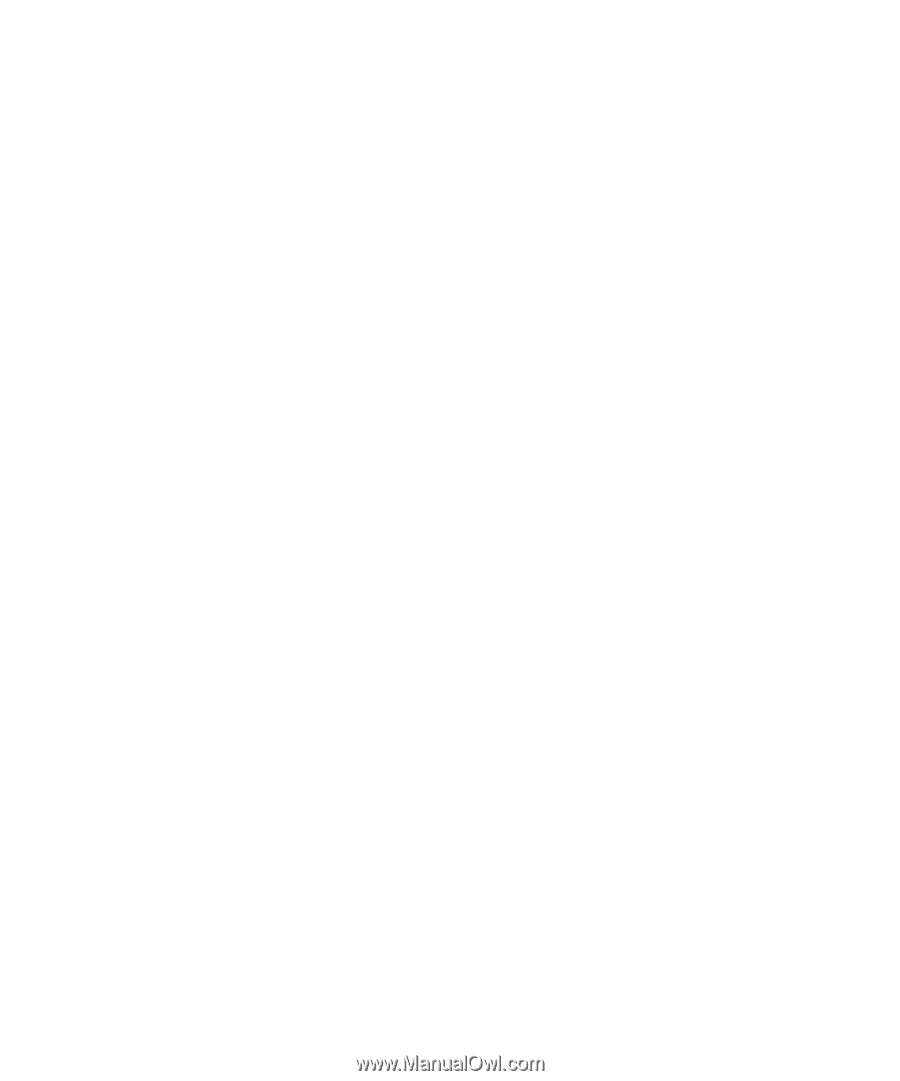
Dell™ OptiPlex™ GX280
Quick Reference Guide
Models DHP, DHS, DCNE, DHM, DCSM